用word怎么制作双行合一文字效果
我们平时在使用word编辑文档时,有时候会需要双行合一的排版效果,也许有很多人还不知道如何设置,本教程就为大家介绍一下在word2010中的双行合一功能,一起来看看吧
在Word2010文档中如何实现双行合一效果,将所选文本内容的字体缩小,平均分布在两行显示,只占据一行的高度,那么用word怎么制作双行合一文字效果?下面小编就为大家详细介绍一下,来看看吧!

方法/步骤
1、首先,点开word文档找到工具栏这里,会看到一个这样的工具。

2、点开这个工具会看到---1合并字符2双行合一3字符缩放 几个选项。其中,双行合一就是本期的重点。

3、点开"双行合一"就会浮现出这个画面。
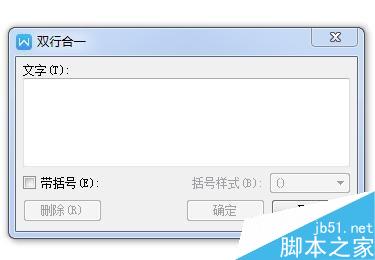
4、在其中输入自己想要双行合一的两排字。注意看下预览,有不合意的地方就改掉。
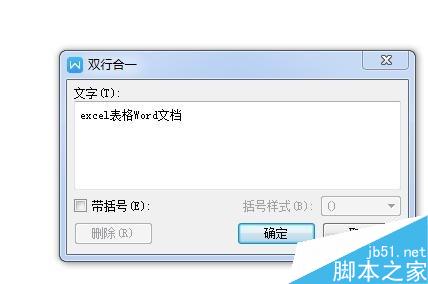
5、预览确认后,就变成了双行合一的样子,但这个时候还没有完成,刚开始字符会很小,需要手动调整变大。也可以调整为自己喜欢的颜色式样。

6、改好式样后,在双行效果后点中,输入余下的字符,最终就完成了。

注意事项
双行合一最好是要注意字体的两端对齐,可以在编辑时用空格控制文字对齐
以上就是用word怎么制作双行合一文字效果方法,操作很简单的,大家学会了吗?希望能对大家有所帮助!
您可能感兴趣的文章
- 08-11Office365和Office2021有何区别?Office365和2021的区别介绍
- 08-11office365和2016区别哪个好?office365和2016区别详细介绍
- 08-11怎么看office是永久还是试用?office激活状态查看方法教学
- 08-11Office产品密钥在哪里查找?买电脑送的office激活码查看方法
- 08-11Office要如何去卸载?卸载Office最干净的方法
- 08-11Office打开不显示内容怎么办?Office打开文件不显示解决教程
- 08-11Office365和Office2021有何区别?Office365和Office2021区别介绍
- 08-11Office怎么安装到d盘?Office默认安装在c盘怎么改到d盘
- 08-11Office怎么安装?电脑如何下载office办公软件安装教程
- 08-11Office怎么激活?四种方法免费永久激活Office


阅读排行
- 1Office365和Office2021有何区别?Office365和2021的区别介绍
- 2office365和2016区别哪个好?office365和2016区别详细介绍
- 3怎么看office是永久还是试用?office激活状态查看方法教学
- 4Office产品密钥在哪里查找?买电脑送的office激活码查看方法
- 5Office要如何去卸载?卸载Office最干净的方法
- 6Office打开不显示内容怎么办?Office打开文件不显示解决教程
- 7Office365和Office2021有何区别?Office365和Office2021
- 8Office怎么安装到d盘?Office默认安装在c盘怎么改到d盘
- 9Office怎么安装?电脑如何下载office办公软件安装教程
- 10Office怎么激活?四种方法免费永久激活Office
推荐教程
- 07-012025最新office2010永久激活码免费分享,附office 2010激活工具
- 11-30正版office2021永久激活密钥
- 11-25怎么激活office2019最新版?office 2019激活秘钥+激活工具推荐
- 11-22office怎么免费永久激活 office产品密钥永久激活码
- 11-25office2010 产品密钥 永久密钥最新分享
- 11-30全新 Office 2013 激活密钥 Office 2013 激活工具推荐
- 11-22Office2016激活密钥专业增强版(神Key)Office2016永久激活密钥[202
- 07-01怎么免费获取2025最新office2016专业增强版永久激活密钥/序列号
- 11-25正版 office 产品密钥 office 密钥 office2019 永久激活
- 11-22office2020破解版(附永久密钥) 免费完整版






